win7工具栏怎么调到屏幕下方 windows7任务栏怎么调到底部
更新时间:2024-01-09 09:19:05作者:zheng
一般来说,win7电脑的任务栏都是默认在屏幕下方的,但是有些用户在使用win7电脑的时候发现电脑的任务栏跑到了屏幕左边,想要还原却不知道windows7任务栏怎么调到底部,今天小编就给大家带来win7工具栏怎么调到屏幕下方,操作很简单,大家跟着我的方法来操作吧。
推荐下载:win7系统映像文件
方法如下:
方法一:
1、首先右键任务栏,确保任务栏没有处于锁定状态,如果锁定了,点击取消锁定。
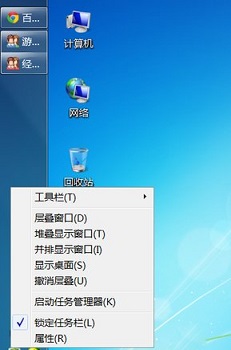
2、左键点击任务栏空白处,按住鼠标左键,往下拖动,就可以把任务栏拖回去了。
3、需要注意的是,因为屏幕大小的关系。拖动任务栏之后会改变任务栏大小,将鼠标移动到任务栏边缘向上或者向下拖动就可以设置合适的大小了。
方法二:
1、右键选择任务栏空白处,点击“属性”。
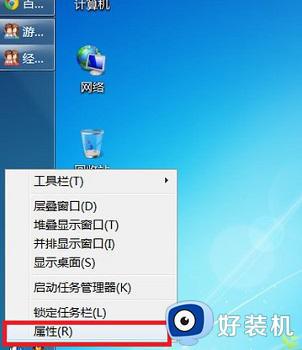
2、在任务栏选项卡中,将“屏幕上的任务栏位置”改成“底部”就可以了。
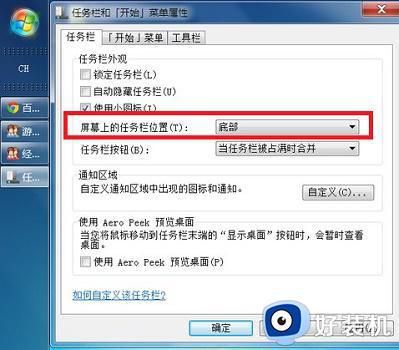
以上就是win7工具栏怎么调到屏幕下方的全部内容,如果有遇到这种情况,那么你就可以根据小编的操作来进行解决,非常的简单快速,一步到位。
win7工具栏怎么调到屏幕下方 windows7任务栏怎么调到底部相关教程
- 如何移动windows7的任务栏 win7系统怎样调节任务栏位置
- win7双屏任务栏怎么设置 win7双屏电脑如何显示任务栏
- win7任务栏怎么还原到下面 win7把任务栏调到下面的方法
- Win7任务栏位置怎么调整 Win7任务栏位置调整步骤
- win7底部任务栏颜色更改设置方法 win7电脑底部任务栏怎么换颜色
- win7底部怎么弄成透明 win7任务栏透明怎么设置
- windows7底部任务栏消失怎么办 win7任务栏不见的解决方法
- win7任务栏图标怎么调大小 win7如何调整任务栏图标大小
- win7状态栏怎么隐藏 如何隐藏win7底部状态栏
- win7开始栏跑到右边去了怎么办 win7任务栏靠右怎么调回来
- win7访问win10共享文件没有权限怎么回事 win7访问不了win10的共享文件夹无权限如何处理
- win7发现不了局域网内打印机怎么办 win7搜索不到局域网打印机如何解决
- win7访问win10打印机出现禁用当前帐号如何处理
- win7发送到桌面不见了怎么回事 win7右键没有发送到桌面快捷方式如何解决
- win7电脑怎么用安全模式恢复出厂设置 win7安全模式下恢复出厂设置的方法
- win7电脑怎么用数据线连接手机网络 win7电脑数据线连接手机上网如何操作
win7教程推荐
- 1 win7每次重启都自动还原怎么办 win7电脑每次开机都自动还原解决方法
- 2 win7重置网络的步骤 win7怎么重置电脑网络
- 3 win7没有1920x1080分辨率怎么添加 win7屏幕分辨率没有1920x1080处理方法
- 4 win7无法验证此设备所需的驱动程序的数字签名处理方法
- 5 win7设置自动开机脚本教程 win7电脑怎么设置每天自动开机脚本
- 6 win7系统设置存储在哪里 win7系统怎么设置存储路径
- 7 win7系统迁移到固态硬盘后无法启动怎么解决
- 8 win7电脑共享打印机后不能打印怎么回事 win7打印机已共享但无法打印如何解决
- 9 win7系统摄像头无法捕捉画面怎么办 win7摄像头停止捕捉画面解决方法
- 10 win7电脑的打印机删除了还是在怎么回事 win7系统删除打印机后刷新又出现如何解决
